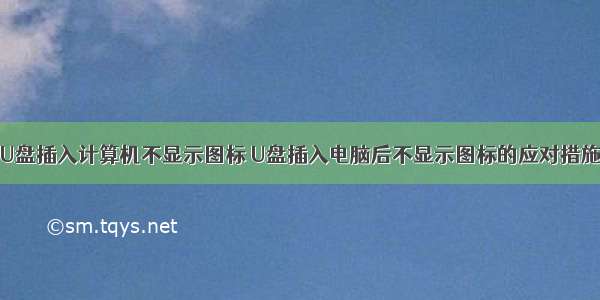
U盘作为时下最主流的储存工具,它体积巧小,携带方便,受到了许多消费者的欢迎。不过很多用户在使用的过程中,经常会遇到各种问题。比如最近一些用户放映说,U盘插入电脑后,不显示图标,这是怎么回事呢?今天U大侠小编就和大家说说U盘插入电脑后不显示图标的应对措施。
U盘
1、首先鼠标右击“计算机”图标选择“管理--磁盘管理”,然后找到U盘,可以右键单击磁盘选择更改驱动器号和路径,尝试给U盘换一个盘符试试看。
2、右击计算机选择“管理---设备管理器---磁盘管理器”找到U盘,然后右击将磁盘驱动卸载,接着将U盘拔了在插上试一试,这样就会重新识别安装驱动了。
3、同样在计算机管理界面中的设备管理器中找到“可移动磁盘驱动”,然后右键单击属性,单击策略选项,选择更好的性能。
4、通过修改注册表,运行regedit,回车打开注册表编辑器;
5、然后依次定位到路径为HKEY_CURRENT_USER/Software/Microsoft/Windows/CurrentVersion/ Run在右侧新建systray字符串值,双击把数值数据填写为c:windowssystem32systray.exe,然后点击确定退出即可。
5、把你的U盘插在别的电脑试试看,如果显示正常的话就是你电脑的问题,建议可以重装系统。
相关文章:
如果觉得《U盘插入计算机不显示图标 U盘插入电脑后不显示图标的应对措施》对你有帮助,请点赞、收藏,并留下你的观点哦!














